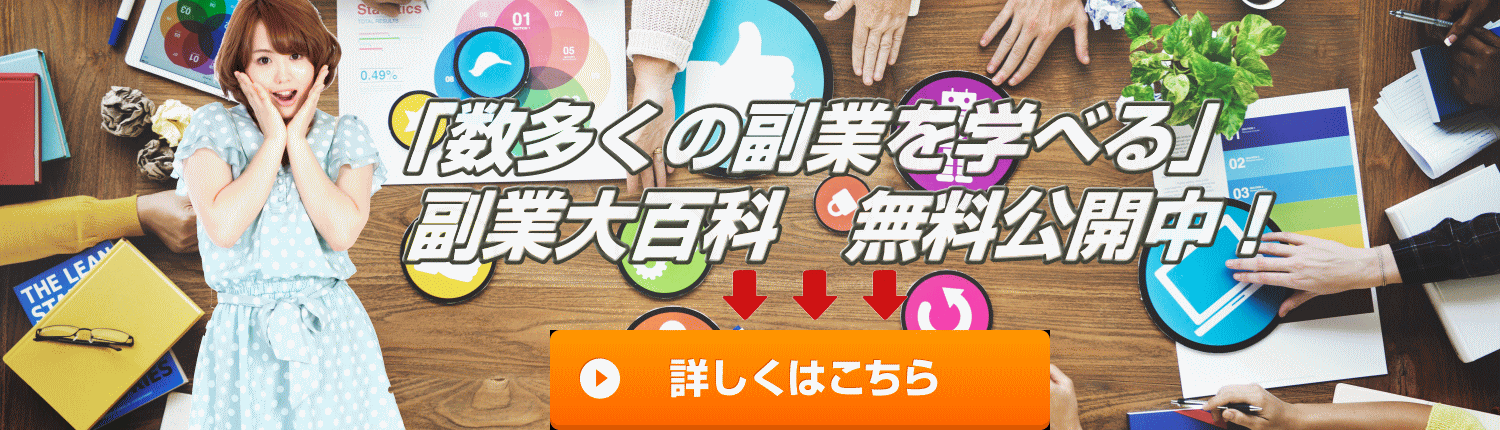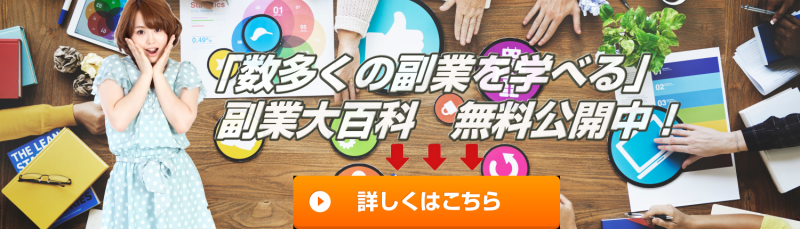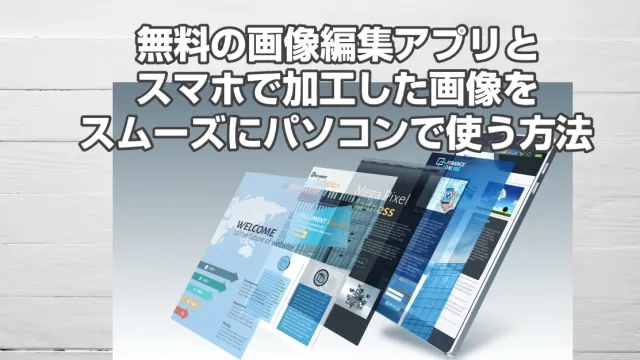

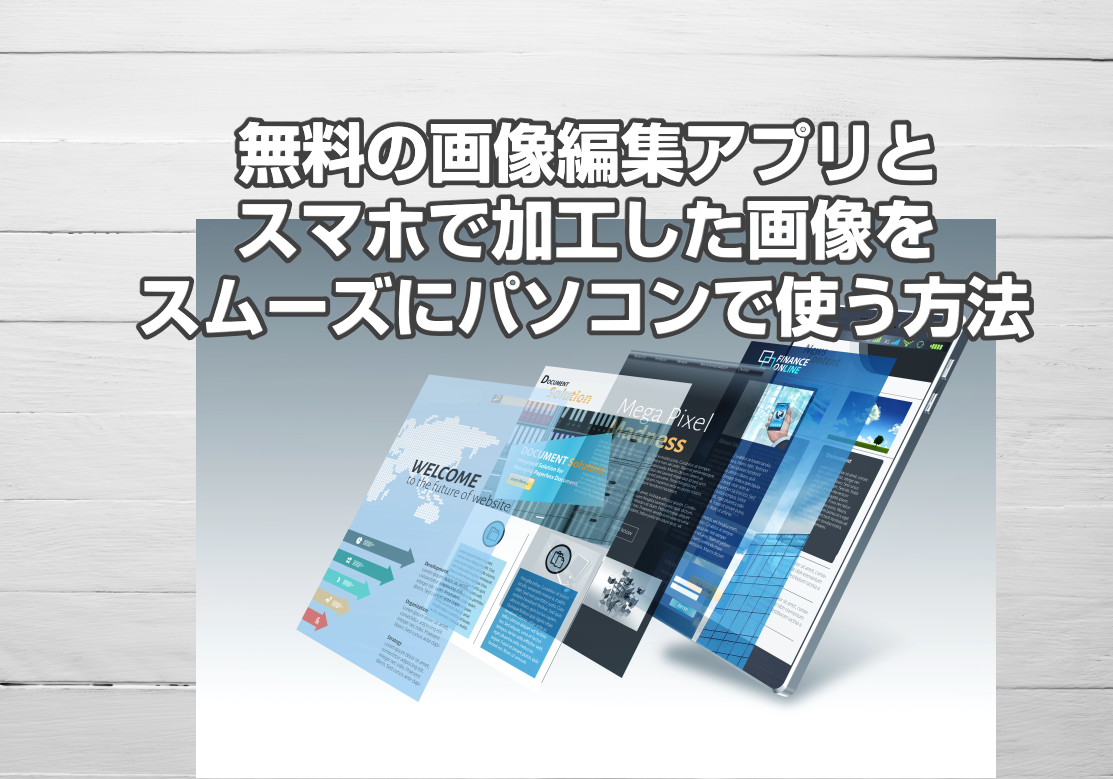
まずはアプリの紹介です。
画像編集アプリ PicsArt(ピクスアート)
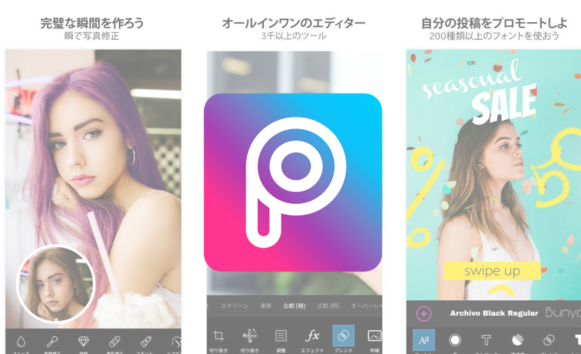

フィルタ・エフェクト・文字入れ・スタンプ・コラージュ・絵画風加工など、それぞれの効果を何度も重ねて加工できます。
パソコンのツールよりスマホのアプリの方が進化してますね。
続いてはこちらです。
画像編集アプリFotor(フォター)
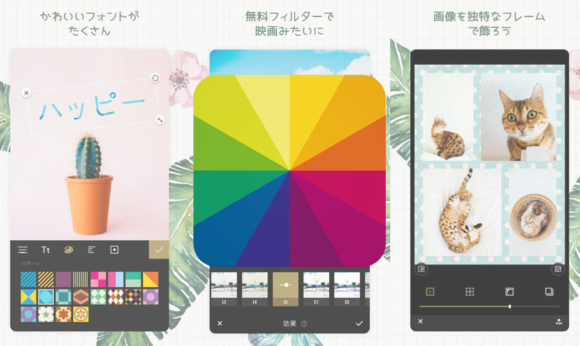
フィルター効果やぼかしなどの機能が豊富です。
Instagramのフィルター機能も多いですが、初期で50種類以上のフィルター効果があります
画像編集アプリ Adobe Photoshop Fix(アドビ フォトショップ フィックス)
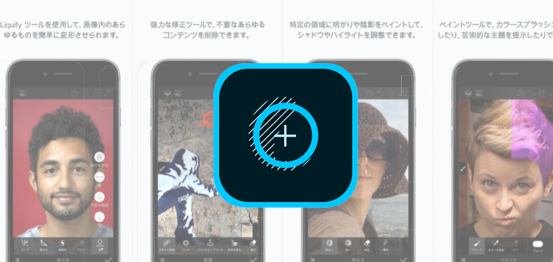
問答無用のアドビのアプリです。
消したい人や物体をなぞるだけで、背景となじむように姿を消す事ができます。
加工スキルがなくても直感的なタッチ操作で画像編集ができます。
スマホで編集した画像をパソコンで使う方法1

パソコンにもテレグラムやLINEなどにアクセスできるようにしてスマホから画像をそのまま貼り付けます。
テレグラムの場合は新しい自分専用のチャンネルを作成します。
LINEの場合はLINE公式アカウントを一つ余分に作ってそのアカウントに自分の本アカウントからチャットを送信します。そのトーク内で画像を送信します。
LINEの公式アカウントに自分のLINEアカウントから画像を送信する事でPC側のLINE公式を開いておけばタップして送信すればパソコン側でも簡単にそのままコピーしてブログに貼り付けたりパソコンに保存する事ができます。
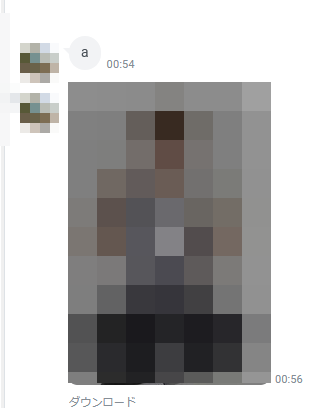
スマホで編集した画像をパソコンで使う方法2
パソコンとスマホをアイクラウドなどで連携しておけばスマホで保存した画像がパソコンでも閲覧できます。
iPhoneの場合はアイクラウドを利用します。
アンドロイドの場合はGoogleドライブです。Googleドライブに登録した覚えがないという人でもGmailアカウントを取得しているなら利用できます。無料で15G使えますしパソコンからもアクセスできます。
アイクラウドはこちら
Googleドライブはこちら
時間をかければ何でもできますが 唯一大事な事は 「いかにスムーズにストレスなくするか」がポイントです。
一番早くサクッとできる方法を学んでおく事が大事です。
それでは本日はこの辺で。
小西でした。